Cómo habilitar la verificación en dos pasos (2FA) para una cuenta de Amazon
Miscelánea / / September 20, 2023
Su cuenta de Amazon le brinda acceso a compras en línea junto con películas, programas de televisión y transmisión de música. Con Amazon Prime, puedes ver programas de televisión y películas. Con Música Amazonas, puedes transmitir y descargar tu música favorita en cualquier momento.

Junto con estos servicios, su cuenta de Amazon incluye información sobre métodos de pago y direcciones de entrega. Entonces, para proteger su cuenta de Amazon, puede optar por la verificación en dos pasos. A continuación se explica cómo habilitar o deshabilitar la verificación en dos pasos en su cuenta de Amazon.
Cómo habilitar la verificación en dos pasos (2FA) para Amazon
Puede habilitar la verificación en dos pasos de su cuenta de Amazon utilizando la página web oficial de Amazon en su escritorio y la aplicación móvil. Permítanos mostrarle los pasos para ambas plataformas.
Habilitar en el escritorio
Paso 1: Abra el sitio web de Amazon en un navegador web en su Mac o Windows.
Visita Amazon
Paso 2: Inicie sesión en su cuenta de Amazon y haga clic en Cuenta y listas en la esquina superior derecha.

Paso 3: Selecciona tu cuenta.

Etapa 4: Haga clic en Inicio de sesión y seguridad.

Paso 5: Ingrese la contraseña de su cuenta de Amazon nuevamente para confirmar.
Paso 6: Desplácese hacia abajo y haga clic en el botón Activar junto a Verificación en dos pasos.

Paso 7: Haga clic en el botón Comenzar.

Paso 8: Ingrese el número de teléfono que desea utilizar como autenticador.
Paso 9: Haga clic en Continuar.
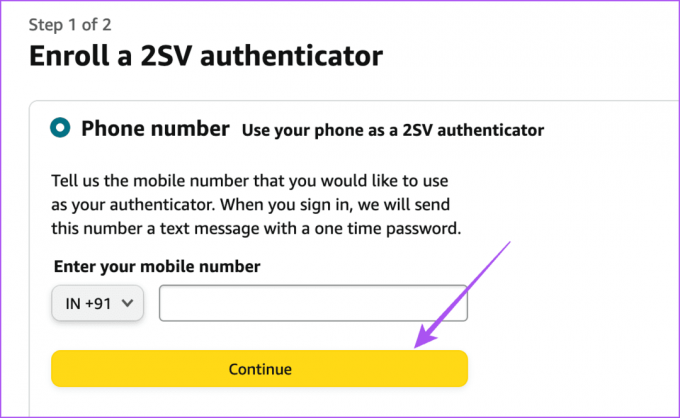
Paso 10: Ingrese el código de acceso de un solo uso para confirmar su número de teléfono.
Paso 11: Desplácese hacia abajo y haga clic en "Lo tengo". Active la verificación en dos pasos en la parte inferior.
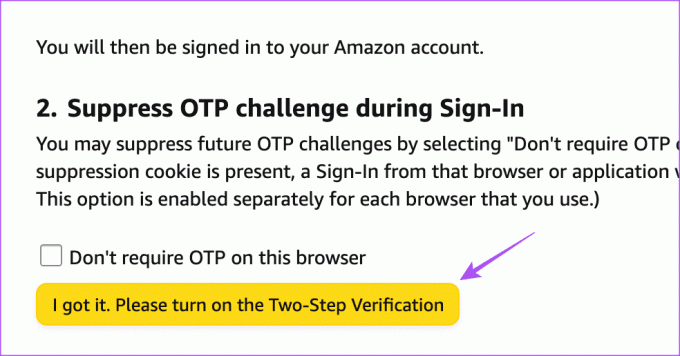
Después de eso, se habilita la verificación en dos pasos para su cuenta de Amazon.
Desactivar la verificación en dos pasos para Amazon en el escritorio
Puede eliminar la verificación en dos pasos de su cuenta de Amazon en su computadora con los siguientes pasos.
Paso 1: Abra el sitio web de Amazon en un navegador web en su Mac o Windows.
Visita Amazon
Paso 2: Haga clic en Cuentas y listas en la esquina superior derecha y seleccione Su cuenta.

Paso 3: Haga clic en Inicio de sesión y seguridad.

Etapa 4: Desplácese hacia abajo y haga clic en Administrar junto a Verificación en dos pasos.

Paso 5: Haga clic en Desactivar.

Paso 6: Haga clic en Desactivar nuevamente para confirmar.
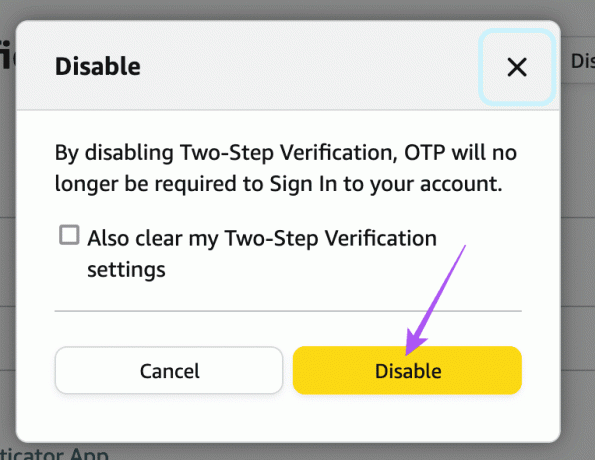
Habilitar en el móvil
Paso 1: Abra la aplicación de Amazon en su teléfono iPhone o Android.

Paso 2: Toca el ícono de Perfil en la parte inferior.

Paso 3: Toca Tu cuenta.

Etapa 4: Seleccione Inicio de sesión y seguridad.

Paso 5: Desplácese hacia abajo y toque el botón Activar junto a Verificación en dos pasos.

Paso 6: Toque Empezar.
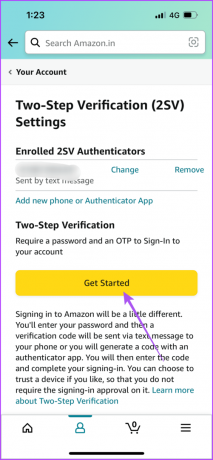
Paso 7: Seleccione su número de teléfono y toque el botón Enviar OTP.
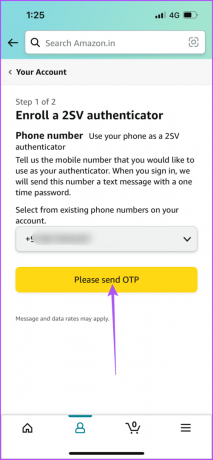
Paso 8: Toca 'Lo tengo'. Active el botón de verificación en dos pasos.

Desactivar la verificación en dos pasos para Amazon en dispositivos móviles
Paso 1: Abra la aplicación de Amazon en su teléfono iPhone o Android.

Paso 2: Toque el ícono de perfil y seleccione Su cuenta.


Paso 3: Toque Inicio de sesión y seguridad.

Etapa 4: Seleccione Desactivar.

Paso 5: Toque Desactivar nuevamente para confirmar.
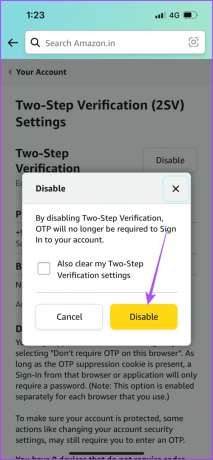
Cambiar número de teléfono para la verificación en dos pasos de Amazon
Si desea cambiar el número de teléfono ingresado como su dispositivo autenticador de verificación en dos pasos, aquí le explicamos cómo hacerlo en la página web oficial de Amazon.
Paso 1: Abra el sitio web de Amazon en un navegador web en su Mac o Windows.
Visita Amazon
Paso 2: Inicie sesión en su cuenta y haga clic en Cuentas y listas en la esquina superior derecha.

Paso 3: Selecciona tu cuenta.

Etapa 4: Haga clic en Inicio de sesión y seguridad.

Paso 5: Desplácese hacia abajo y haga clic en Administrar junto a Verificación en dos pasos.

Paso 6: Haga clic en Cambiar junto a su número de móvil registrado anteriormente.

Paso 7: Introduce tu nuevo número de móvil y haz clic en Continuar.
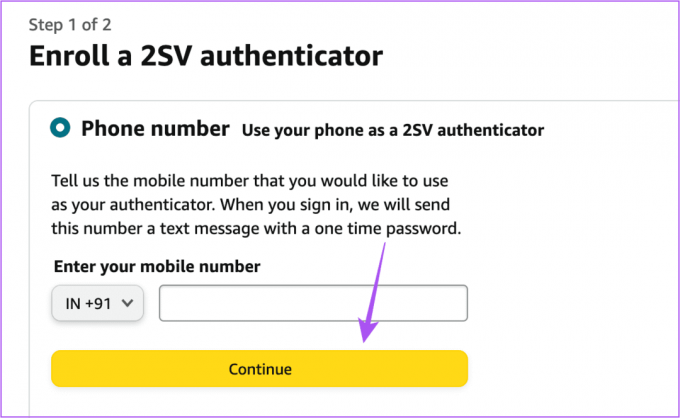
Siga los pasos que aparecen en pantalla y se cambiará su número de cuenta de Amazon para la verificación en dos pasos.
Cómo utilizar Google Authenticator para la verificación en dos pasos de Amazon
Además de la página web de Amazon y la aplicación móvil, también puedes utilizar Autenticador de Google en su teléfono iPhone o Android para habilitar la verificación en dos pasos para su cuenta de Amazon. Puedes descargar la aplicación y seguir estos pasos.
Paso 1: Abra Google Authenticator en su teléfono iPhone o Android.

Paso 2: Inicia sesión con tu cuenta de Google.
Paso 3: Abra el sitio web de Amazon en un navegador web en su Mac o Windows.
Visita Amazon
Etapa 4: Haga clic en Cuentas y listas y seleccione Su cuenta.

Paso 5: Seleccione Inicio de sesión y seguridad.

Paso 6: Haga clic en Activar junto a Verificación en dos pasos.

Paso 7: Haga clic en Comenzar.

Paso 8: Seleccione la aplicación Authenticator como su autenticador 2SV.
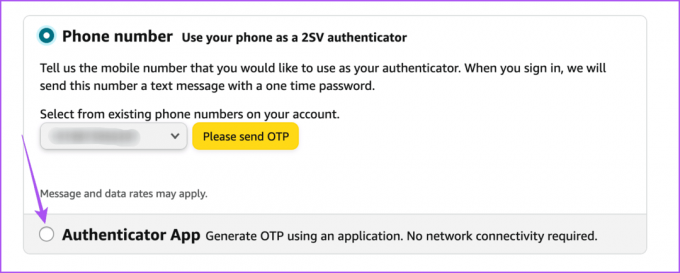
Paso 9: En Google Authenticator, toque el ícono Más en la esquina inferior derecha y seleccione Escanear código QR.
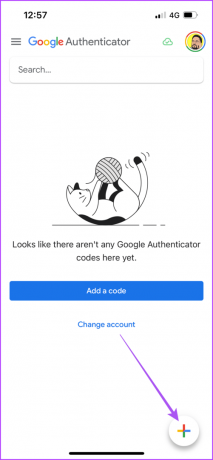
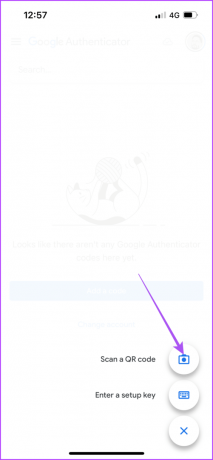
Paso 10: Escanee el QR que se muestra en la página web de Amazon utilizando la aplicación Google Authenticator.
Paso 11: Ingrese la OTP que se muestra en la aplicación en la página web de Amazon y haga clic en Verificar OTP y continuar.

La aplicación Google Authenticator se agregará a su dispositivo de verificación en dos pasos para su cuenta de Amazon.
Ahora recibirá OTP en la aplicación Google Authenticator para iniciar sesión en su cuenta de Amazon.
Asegure su cuenta de Amazon
Utilice los pasos mencionados anteriormente para habilitar o deshabilitar la verificación en dos pasos en su cuenta de Amazon. También puedes leer nuestro post para aprender cómo cambiar o restablecer la contraseña de su cuenta de Amazon.
Última actualización el 07 de agosto de 2023
El artículo anterior puede contener enlaces de afiliados que ayuden a respaldar a Guiding Tech. Sin embargo, no afecta nuestra integridad editorial. El contenido sigue siendo imparcial y auténtico.



